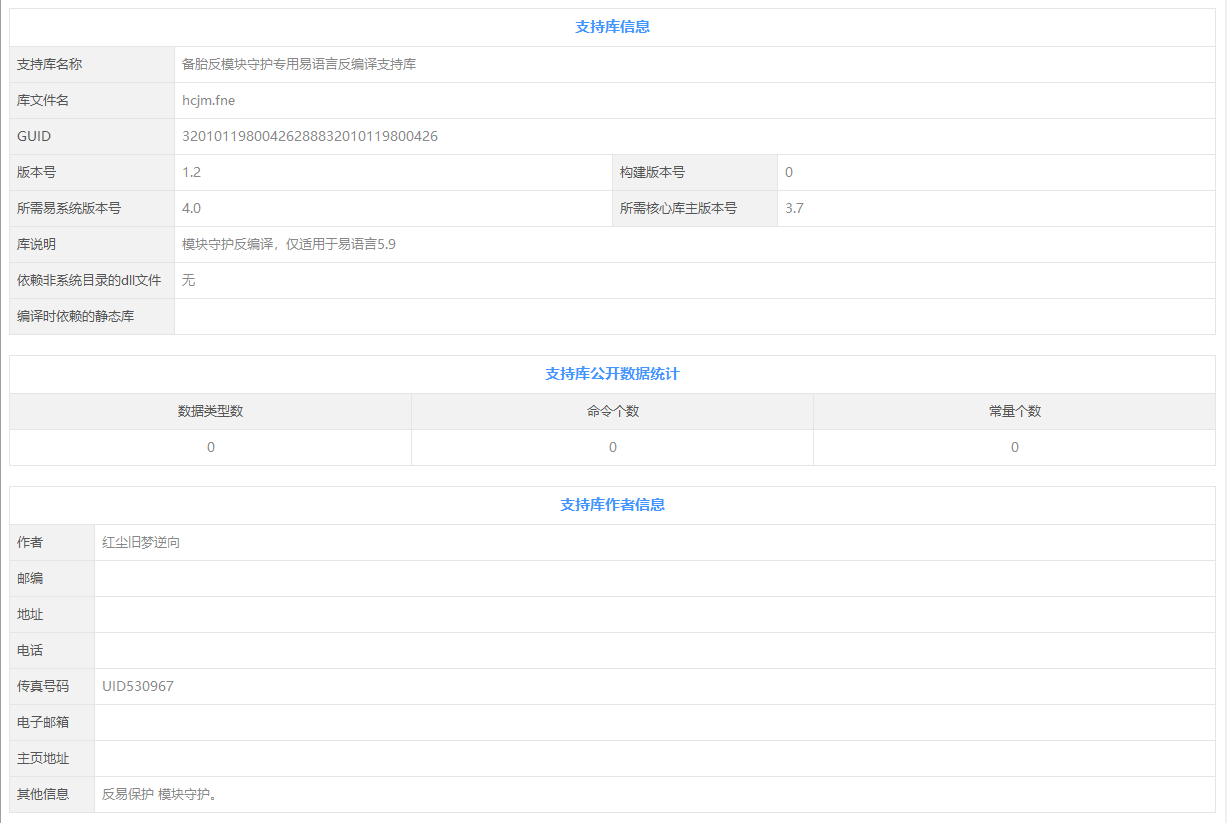本文最后更新于 1364 天前,其中的信息可能已经有所发展或是发生改变
| 来源吾爱破解 前言 作为一个爱折腾的程序员,没有一款适合自己的 GIF 录制工具怎么可以呢?尽管市面上的 GIF 录制工具有很多,但都不是我喜欢的类型… 其实之前有用过一款 GIF 录制工具(很好用,界面有点是仿他的),然后因为重装系统老是被 Win10 自带的杀软给删掉… 很是不方便呀,于是,他来了!短小而精悍~不到 1MB 的软件大小却拥有足够强大的功能!目前支持三种录制模式,分别是:全屏录制、窗口录制 (锁定窗口 / 自由跟随)、区域录制,支持的格式有 BMP 与 JPG 格式,其实我准备加上一个 PNG 格式的,但貌似不支持转换为 GIF,然后这个功能被我删掉了…. 更详细的功能介绍请往下面看!~~ 注意(不知道为什么总有人选择性忽略这三句话,那我直接最大字体好吧,睁大眼自己好好看,软件本身只是为了自己方便,论坛这么多人众口难调,等以后有时间了我会继续更新的) 本程序使用易语言进行编写部分杀毒软件可能会误报,请添加白名单放心使用! 软件没有内置检测更新检测,所以可以时不时来这里看一下有没有更新哈 软件启动时会在根目录下创建 GIF 目录用于储存 GIF 图片。 截图 主界面  关于界面 功能介绍 1. 支持三种录制模式:全屏录制、窗口录制 (锁定窗口 / 自幼跟随)、区域录制2. 支持的录制格式:BMP、JPG3. 支持去色4.JPG 格式支持品质自定义 (1-100)5. 支持录制鼠标6. 支持调整每帧间隔 10ms 以上 使用方法 全屏录制方式:直接点击开始录制即可 窗口录制模式:拖动窗口右侧图片到需要录制的窗口上即可 (有选区闪烁对应上录制的范围即可)  开始录制后不可以更改窗口大小否则可能造成图片错位,也不能最小化窗口。锁定窗口不会录制遮挡除指定窗口外的其它窗口,自由跟随可以范围内录制其它窗口。 开始录制后不可以更改窗口大小否则可能造成图片错位,也不能最小化窗口。锁定窗口不会录制遮挡除指定窗口外的其它窗口,自由跟随可以范围内录制其它窗口。区域录制模式:点击窗口右侧图片然后按住鼠标左键绘制需要录制的区域松开鼠标左键后即可点击开始录制 (类似 QQ 截图的选区)  动图演示 全屏录制演示  窗口录制演示(自由跟随)  区域录制  去色演示  下载链接: 上传的图片经过压缩可能质量并不是那么好建议大家下载尝试 用附件形式上传链接是为了防止被伸手党盗用,并未设置收取CB(我看了一下收取两CB好像是默认的 我这边并未设置)  呼吁大家发布原创作品添加吾爱破解论坛标示 如果觉得软件对你有帮助不要忘了免费的评分+热心呀 |